ONLYOFFICE Desktop Editors adalah paket office suite 3-in-1 open-source gratis yang didistribusikan di bawah GNU AGPL v.3.0. Ini terdiri dari komponen pengeditan dokumen, spreadsheet, dan presentasi yang memungkinkan pengguna melihat dan mengedit dokumen secara offline.
Dimulai dengan Editor Desktop ONLYOFFICE versi 5.2.4, pengguna dapat menguji enkripsi ujung ke ujung yang tersedia sebagai pratinjau pengembang pertama.
Teknologi ini memungkinkan perlindungan dokumen (DOCX, XLSX, PPTX, ODT, ODS, ODP ), termasuk file sementara, dengan algoritma enkripsi AES-256. Dengan demikian, Anda dapat menyimpan dokumen terenkripsi baik secara lokal, atau pada platform cloud apa pun dengan cara yang aman. Teknologi Blockchain dengan enkripsi asimetris diterapkan untuk penyimpanan dan transfer kata sandi yang andal.
Kolaborasi pada dokumen terenkripsi juga dimungkinkan. Dalam hal ini, pengguna harus terhubung ke cloud yang memerlukan ONLYOFFICE Community Edition untuk diinstal.
Mari pelajari cara menguji enkripsi dokumen E2E di Editor Desktop ONLYOFFICE.
Langkah 1:Unduh ONLYOFFICE Desktop Editor
Jika Anda baru menggunakan ONLYOFFICE, instal versi terbaru desktop suite dengan mengikuti petunjuk yang diberikan dalam tutorial ini.
Jika Anda sudah menginstal editor desktop ONLYOFFICE, periksa apakah itu versi terbaru, dan perbarui suite jika perlu.
Langkah 2:Aktifkan mode enkripsi ujung ke ujung
Luncurkan aplikasi dan buka tab Pengaturan. Klik pengalih 'Uji enkripsi ujung ke ujung'. Tab enkripsi ujung ke ujung sekarang tersedia di bilah sisi kiri:
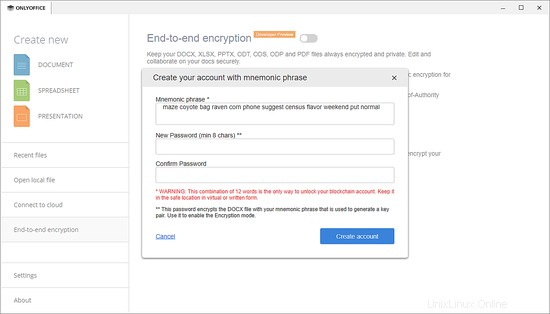
Langkah 3:Buat akun di jaringan blockchain pengujian
Beralih ke tab Enkripsi ujung ke ujung dan klik tombol Buat akun:
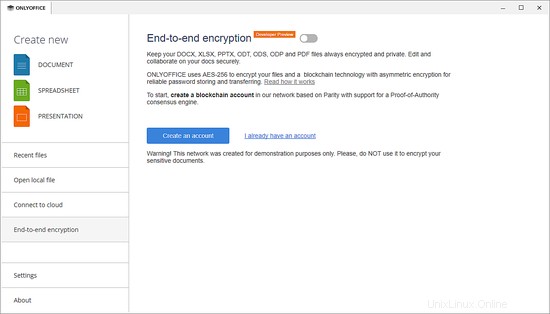
Di jendela baru, Anda akan melihat frasa Mnemonic yang digunakan untuk menghasilkan pasangan kunci Anda (pribadi dan publik). Tetap aman karena itu satu-satunya cara untuk membuka kunci akun blockchain Anda (diperlukan untuk memulihkan kata sandi, mengakses akun yang ada dari mesin lokal lain, atau beralih di antara beberapa akun).
Tentukan dan konfirmasikan kata sandi akun Anda yang harus berisi minimum 8 karakter. Anda akan memerlukan kata sandi ini untuk mengaktifkan mode enkripsi selama sesi berikutnya.
Klik tombol Buat akun.
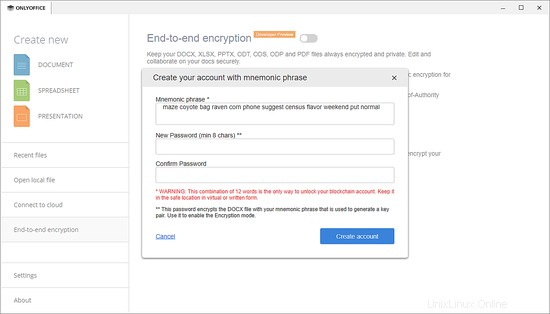
Harap dicatat bahwa jaringan blockchain pribadi ONLYOFFICE digunakan untuk tujuan pengujian saja. Tidak disarankan untuk mencoba solusi dengan dokumen sensitif Anda.
Itu saja! Mulai edit dokumen lokal Anda dalam bentuk terenkripsi.
Tautan
- Forum dukungan ONLYOFFICE untuk pertanyaan apa pun
- HANYA repositori kode OFFICE di GitHub